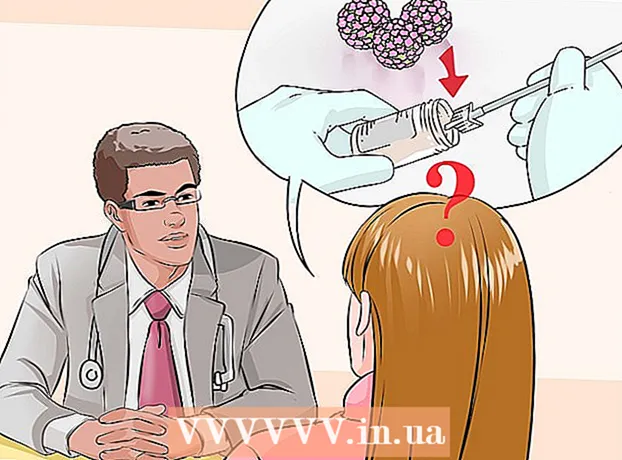Συγγραφέας:
Helen Garcia
Ημερομηνία Δημιουργίας:
22 Απρίλιος 2021
Ημερομηνία Ενημέρωσης:
1 Ιούλιος 2024

Περιεχόμενο
- Βήματα
- Μέθοδος 1 από 3: Πώς να συνδέσετε ένα πληκτρολόγιο ασύρματου δικτύου (RF)
- Μέθοδος 2 από 3: Πώς να συνδέσετε ένα πληκτρολόγιο Bluetooth στα Windows 10
- Μέθοδος 3 από 3: Πώς να συνδέσετε ένα πληκτρολόγιο Bluetooth στα Windows 7
- Συμβουλές
- Προειδοποιήσεις
Αυτό το άρθρο θα σας δείξει πώς να συνδέσετε ένα ασύρματο πληκτρολόγιο σε έναν υπολογιστή Windows. Συνήθως, το ασύρματο πληκτρολόγιο συνδέεται μέσω δέκτη σήματος RF ή μονάδας Bluetooth.
Βήματα
Μέθοδος 1 από 3: Πώς να συνδέσετε ένα πληκτρολόγιο ασύρματου δικτύου (RF)
 1 Συνδέστε έναν δέκτη σήματος RF. Ο δέκτης συνδέεται σε μία από τις θύρες USB, οι οποίες είναι λεπτές ορθογώνιες υποδοχές που βρίσκονται στα πλαϊνά πάνελ των φορητών υπολογιστών και στο μπροστινό μέρος των επιτραπέζιων υπολογιστών.
1 Συνδέστε έναν δέκτη σήματος RF. Ο δέκτης συνδέεται σε μία από τις θύρες USB, οι οποίες είναι λεπτές ορθογώνιες υποδοχές που βρίσκονται στα πλαϊνά πάνελ των φορητών υπολογιστών και στο μπροστινό μέρος των επιτραπέζιων υπολογιστών. - Ανάλογα με το λειτουργικό σύστημα του υπολογιστή σας, ίσως χρειαστεί να συμφωνήσετε να συνδέσετε τον δέκτη στη θύρα USB.
 2 Ενεργοποιήστε το πληκτρολόγιο. Για να το κάνετε αυτό, σύρετε το διακόπτη on / off. Η τοποθεσία του διαφέρει ανάλογα με το μοντέλο του πληκτρολογίου, οπότε κοιτάξτε το κάτω μέρος, το πίσω μέρος και τις πλευρές του πληκτρολογίου σας.
2 Ενεργοποιήστε το πληκτρολόγιο. Για να το κάνετε αυτό, σύρετε το διακόπτη on / off. Η τοποθεσία του διαφέρει ανάλογα με το μοντέλο του πληκτρολογίου, οπότε κοιτάξτε το κάτω μέρος, το πίσω μέρος και τις πλευρές του πληκτρολογίου σας. - Εάν το πληκτρολόγιο λειτουργεί με μπαταρίες, τοποθετήστε νέες.
- Πολλά πληκτρολόγια Bluetooth διαθέτουν ενσωματωμένες επαναφορτιζόμενες μπαταρίες (όχι μπαταρίες), οπότε φορτίστε τα πρώτα εάν το πληκτρολόγιο συνοδεύεται από φορτιστή.
 3 Πατήστε το κουμπί Σύνδεση στο πληκτρολόγιό σας. Η θέση αυτού του κουμπιού εξαρτάται από το μοντέλο του πληκτρολογίου σας, αλλά συνήθως βρίσκεται στα πλαϊνά ή τα επάνω πλαίσια του πληκτρολογίου.
3 Πατήστε το κουμπί Σύνδεση στο πληκτρολόγιό σας. Η θέση αυτού του κουμπιού εξαρτάται από το μοντέλο του πληκτρολογίου σας, αλλά συνήθως βρίσκεται στα πλαϊνά ή τα επάνω πλαίσια του πληκτρολογίου.  4 Ανοίξτε το Word ή το Σημειωματάριο και εισαγάγετε το κείμενό σας. Εάν εμφανίζεται κείμενο στην οθόνη, το πληκτρολόγιο είναι συνδεδεμένο στον υπολογιστή.
4 Ανοίξτε το Word ή το Σημειωματάριο και εισαγάγετε το κείμενό σας. Εάν εμφανίζεται κείμενο στην οθόνη, το πληκτρολόγιο είναι συνδεδεμένο στον υπολογιστή. - Εάν δεν μπορείτε να εισαγάγετε κείμενο, απενεργοποιήστε και ενεργοποιήστε ξανά το πληκτρολόγιο.
- Μπορεί να υπάρχει μια λυχνία LED στο πληκτρολόγιο που θα αρχίσει να αναβοσβήνει όταν πατάτε το κουμπί Σύνδεση. Όταν το πληκτρολόγιο είναι συνδεδεμένο στον υπολογιστή, το LED θα ανάψει απλά.
Μέθοδος 2 από 3: Πώς να συνδέσετε ένα πληκτρολόγιο Bluetooth στα Windows 10
 1 Ανοίξτε το μενού έναρξης. Για να το κάνετε αυτό, κάντε κλικ στο εικονίδιο των Windows στην κάτω αριστερή γωνία της οθόνης ή πατήστε το πλήκτρο ⊞ Κέρδισε στο πληκτρολόγιο.
1 Ανοίξτε το μενού έναρξης. Για να το κάνετε αυτό, κάντε κλικ στο εικονίδιο των Windows στην κάτω αριστερή γωνία της οθόνης ή πατήστε το πλήκτρο ⊞ Κέρδισε στο πληκτρολόγιο.  2 Κάντε κλικ στο ⚙️. Βρίσκεται στην κάτω αριστερή γωνία του μενού Έναρξη.
2 Κάντε κλικ στο ⚙️. Βρίσκεται στην κάτω αριστερή γωνία του μενού Έναρξη.  3 Κάντε κλικ στο συσκευές. Αυτή η επιλογή βρίσκεται στη μέση της σελίδας.
3 Κάντε κλικ στο συσκευές. Αυτή η επιλογή βρίσκεται στη μέση της σελίδας.  4 Κάντε κλικ στο Bluetooth και άλλες συσκευές. Αυτή η καρτέλα βρίσκεται στο αριστερό παράθυρο της σελίδας.
4 Κάντε κλικ στο Bluetooth και άλλες συσκευές. Αυτή η καρτέλα βρίσκεται στο αριστερό παράθυρο της σελίδας.  5 Μετακινήστε το ρυθμιστικό στην ενότητα Bluetooth. Αυτό θα ενεργοποιήσει το Bluetooth στον υπολογιστή σας.
5 Μετακινήστε το ρυθμιστικό στην ενότητα Bluetooth. Αυτό θα ενεργοποιήσει το Bluetooth στον υπολογιστή σας.  6 Ενεργοποιήστε το πληκτρολόγιο. Για να το κάνετε αυτό, σύρετε το διακόπτη on / off. Η τοποθεσία του διαφέρει ανάλογα με το μοντέλο του πληκτρολογίου, οπότε κοιτάξτε το κάτω μέρος, το πίσω μέρος και τις πλευρές του πληκτρολογίου σας.
6 Ενεργοποιήστε το πληκτρολόγιο. Για να το κάνετε αυτό, σύρετε το διακόπτη on / off. Η τοποθεσία του διαφέρει ανάλογα με το μοντέλο του πληκτρολογίου, οπότε κοιτάξτε το κάτω μέρος, το πίσω μέρος και τις πλευρές του πληκτρολογίου σας. - Εάν το πληκτρολόγιο λειτουργεί με μπαταρίες, τοποθετήστε νέες.
- Πολλά πληκτρολόγια Bluetooth διαθέτουν ενσωματωμένες επαναφορτιζόμενες μπαταρίες (όχι μπαταρίες), οπότε φορτίστε τα πρώτα εάν το πληκτρολόγιο συνοδεύεται από φορτιστή.
 7 Βρείτε το όνομα του πληκτρολογίου. Μετά από μερικά δευτερόλεπτα, θα εμφανιστεί στην ενότητα Ποντίκι, Πληκτρολόγιο και Στυλό.
7 Βρείτε το όνομα του πληκτρολογίου. Μετά από μερικά δευτερόλεπτα, θα εμφανιστεί στην ενότητα Ποντίκι, Πληκτρολόγιο και Στυλό. - Το πληκτρολόγιο μπορεί να έχει ένα κουμπί σύζευξης που πρέπει να πατήσετε για να εμφανιστεί το όνομα του πληκτρολογίου στην καθορισμένη ενότητα.
- Εάν δεν μπορείτε να βρείτε το όνομα του πληκτρολογίου, απενεργοποιήστε και, στη συνέχεια, ενεργοποιήστε το Bluetooth.
 8 Κάντε κλικ στο όνομα του πληκτρολογίου και, στη συνέχεια, κάντε κλικ Σύζευξη. Ένα κουμπί σύζευξης θα εμφανιστεί κάτω από το όνομα του πληκτρολογίου. Το πληκτρολόγιο θα προστεθεί στη λίστα συσκευών που έχουν αντιστοιχιστεί με τον υπολογιστή. το πληκτρολόγιο μπορεί τώρα να χρησιμοποιηθεί ως συνήθως.
8 Κάντε κλικ στο όνομα του πληκτρολογίου και, στη συνέχεια, κάντε κλικ Σύζευξη. Ένα κουμπί σύζευξης θα εμφανιστεί κάτω από το όνομα του πληκτρολογίου. Το πληκτρολόγιο θα προστεθεί στη λίστα συσκευών που έχουν αντιστοιχιστεί με τον υπολογιστή. το πληκτρολόγιο μπορεί τώρα να χρησιμοποιηθεί ως συνήθως.
Μέθοδος 3 από 3: Πώς να συνδέσετε ένα πληκτρολόγιο Bluetooth στα Windows 7
 1 Ανοίξτε το μενού έναρξης. Για να το κάνετε αυτό, κάντε κλικ στο εικονίδιο των Windows στην κάτω αριστερή γωνία της οθόνης ή πατήστε το πλήκτρο ⊞ Κέρδισε στο πληκτρολόγιο.
1 Ανοίξτε το μενού έναρξης. Για να το κάνετε αυτό, κάντε κλικ στο εικονίδιο των Windows στην κάτω αριστερή γωνία της οθόνης ή πατήστε το πλήκτρο ⊞ Κέρδισε στο πληκτρολόγιο. 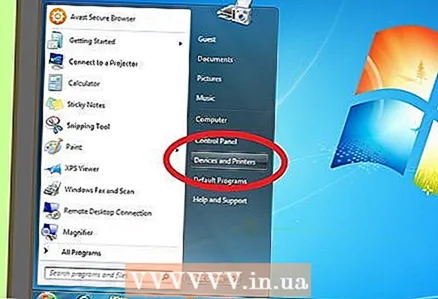 2 Κάντε κλικ στο Συσκευές και εκτυπωτές. Βρίσκεται στη δεξιά πλευρά του μενού Έναρξη (κάτω από την επιλογή Πίνακας Ελέγχου).
2 Κάντε κλικ στο Συσκευές και εκτυπωτές. Βρίσκεται στη δεξιά πλευρά του μενού Έναρξη (κάτω από την επιλογή Πίνακας Ελέγχου). - Εάν δεν βλέπετε αυτήν την επιλογή, εισαγάγετε συσκευές και εκτυπωτές στη γραμμή αναζήτησης στο κάτω μέρος του μενού Έναρξη και, στη συνέχεια, κάντε κλικ στην επιλογή Συσκευές και εκτυπωτές.
 3 Κάντε κλικ στο Προσθέστε ΣΥΣΚΕΥΗ. Αυτός ο σύνδεσμος βρίσκεται στην επάνω αριστερή πλευρά του παραθύρου Συσκευές και εκτυπωτές.
3 Κάντε κλικ στο Προσθέστε ΣΥΣΚΕΥΗ. Αυτός ο σύνδεσμος βρίσκεται στην επάνω αριστερή πλευρά του παραθύρου Συσκευές και εκτυπωτές. 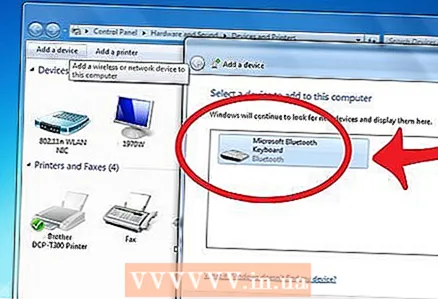 4 Ενεργοποιήστε το πληκτρολόγιο. Για να το κάνετε αυτό, σύρετε το διακόπτη on / off. Η τοποθεσία του διαφέρει ανάλογα με το μοντέλο του πληκτρολογίου, οπότε κοιτάξτε το κάτω μέρος, το πίσω μέρος και τις πλευρές του πληκτρολογίου σας.
4 Ενεργοποιήστε το πληκτρολόγιο. Για να το κάνετε αυτό, σύρετε το διακόπτη on / off. Η τοποθεσία του διαφέρει ανάλογα με το μοντέλο του πληκτρολογίου, οπότε κοιτάξτε το κάτω μέρος, το πίσω μέρος και τις πλευρές του πληκτρολογίου σας. - Εάν το πληκτρολόγιο λειτουργεί με μπαταρίες, τοποθετήστε νέες.
- Πολλά πληκτρολόγια Bluetooth διαθέτουν ενσωματωμένες επαναφορτιζόμενες μπαταρίες (όχι μπαταρίες), οπότε φορτίστε τα πρώτα εάν το πληκτρολόγιο συνοδεύεται από φορτιστή.
 5 Βρείτε το όνομα του πληκτρολογίου. Μετά από μερικά δευτερόλεπτα, θα εμφανιστεί στην ενότητα "Bluetooth".
5 Βρείτε το όνομα του πληκτρολογίου. Μετά από μερικά δευτερόλεπτα, θα εμφανιστεί στην ενότητα "Bluetooth". - Το πληκτρολόγιο μπορεί να έχει ένα κουμπί σύζευξης που πρέπει να πατήσετε για να εμφανιστεί το όνομα του πληκτρολογίου στην καθορισμένη ενότητα.
- Εάν δεν μπορείτε να βρείτε το όνομα του πληκτρολογίου, ο υπολογιστής σας ενδέχεται να μην διαθέτει ενσωματωμένη μονάδα Bluetooth. Σε αυτήν την περίπτωση, αγοράστε μια εξωτερική μονάδα Bluetooth.
 6 Κάντε κλικ στο Περαιτέρω. Βρίσκεται στην κάτω δεξιά γωνία του παραθύρου.
6 Κάντε κλικ στο Περαιτέρω. Βρίσκεται στην κάτω δεξιά γωνία του παραθύρου.  7 Περιμένετε να συνδεθεί το πληκτρολόγιο στον υπολογιστή σας. Αυτή η διαδικασία θα διαρκέσει έως και αρκετά λεπτά. τότε μπορείτε να χρησιμοποιήσετε το πληκτρολόγιο ως συνήθως.
7 Περιμένετε να συνδεθεί το πληκτρολόγιο στον υπολογιστή σας. Αυτή η διαδικασία θα διαρκέσει έως και αρκετά λεπτά. τότε μπορείτε να χρησιμοποιήσετε το πληκτρολόγιο ως συνήθως.
Συμβουλές
- Μπορείτε να χρησιμοποιήσετε ασύρματα και ενσύρματα πληκτρολόγια ταυτόχρονα.
- Ένα πληκτρολόγιο Bluetooth μπορεί να συνδεθεί σε ένα tablet.
Προειδοποιήσεις
- Ορισμένοι υπολογιστές δεν διαθέτουν ενσωματωμένη μονάδα Bluetooth. Σε αυτήν την περίπτωση, αγοράστε μια εξωτερική μονάδα Bluetooth, συνδέστε τον υπολογιστή σας και, στη συνέχεια, συνδέστε το πληκτρολόγιο Bluetooth.